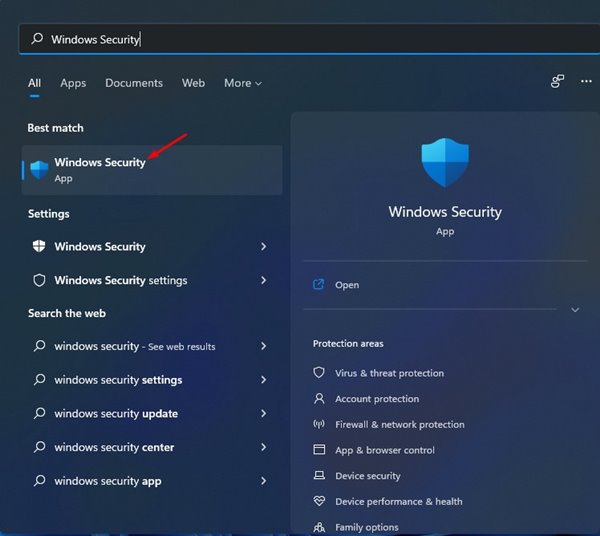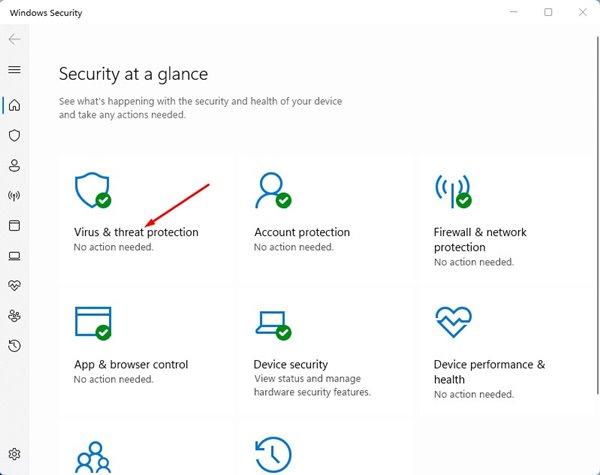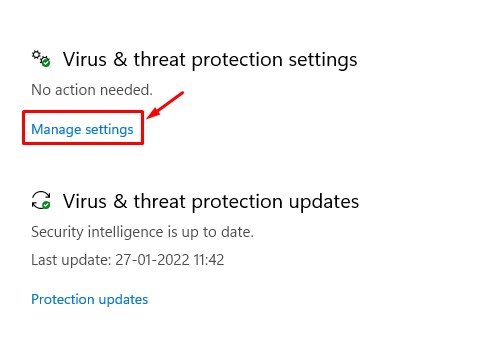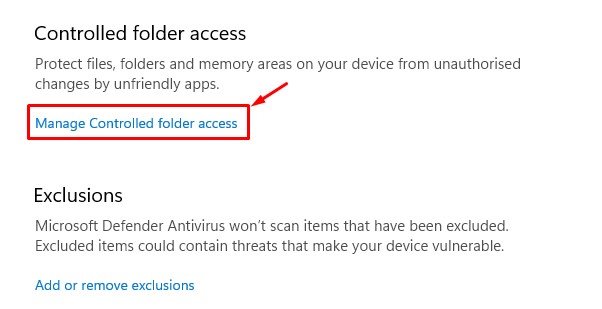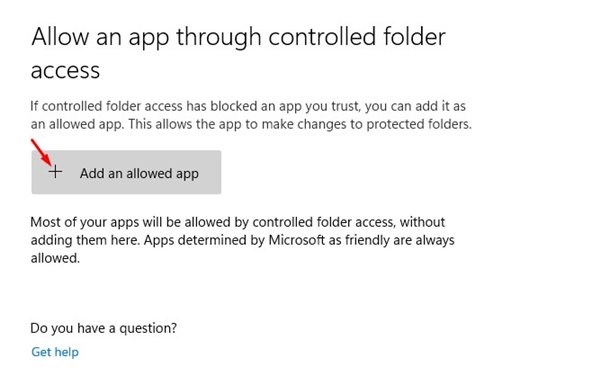Несколько дней назад мы поделились подробным руководством по добавлению папок для контролируемого доступа к папкам в Windows 11 . Эта функция не позволяет всем недружественным приложениям вносить изменения в ваши защищенные папки.
Контроль доступа к папкам в Windows 11 защищает файлы, папки и области памяти вашего устройства от несанкционированных изменений недружественными приложениями. Это отличная функция, но иногда она блокирует безопасные для использования приложения.
Контролируемый доступ к папкам довольно часто считает безопасное приложение вредоносным. В этом случае функция безопасности автоматически блокирует запуск приложений или внесение изменений в вашу систему.
Чтобы решить такие проблемы, необходимо разрешить приложениям через контролируемый доступ к папкам в Windows 11. Итак, если вы ищете способы настроить доступ приложений к защищенным папкам, вы читаете правильное руководство.
Действия по разрешению приложениям контролируемого доступа к папкам в Windows 11
В этой статье мы поделимся пошаговым руководством, как разрешить приложениям контролируемый доступ к папкам в Windows 11. Это будет простой процесс; просто следуйте им, как указано.
1. Прежде всего откройте поиск Windows 11 и введите Безопасность Windows. Откройте Безопасность Windows из списка.
2. В разделе «Безопасность Windows» выберите параметр Защита от вирусов и угроз.
3. Теперь прокрутите вниз и нажмите ссылку Управление настройками в разделе «Настройки защиты от вирусов и угроз».
4. На следующем экране нажмите ссылку Управление контролируемым доступом к папкам.
5. На следующем экране нажмите ссылку Разрешить приложению контролируемый доступ к папкам.
6. Теперь вам нужно нажать (+ Добавить разрешенное приложение) и выбрать программу, которую вы хотите разрешить.
Вот и все! Вы сделали. Вот как вы можете разрешить приложению доступ к контролируемой папке в Windows 11.
Разрешить приложению доступ к контролируемой папке довольно просто, особенно в Windows 11. Если вы считаете, что заблокированное приложение безопасно для использования, вы можете добавить его в список исключений. Надеюсь, эта статья помогла вам! Пожалуйста, поделитесь им также со своими друзьями. Если у вас есть какие-либо сомнения по этому поводу, сообщите нам об этом в поле для комментариев ниже.